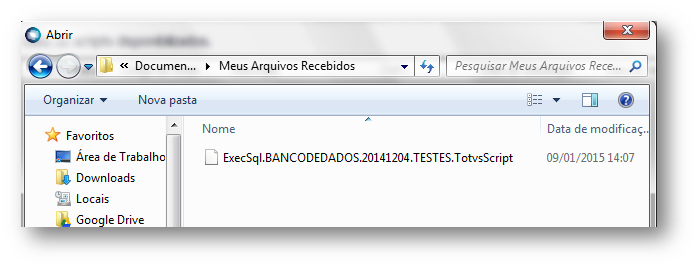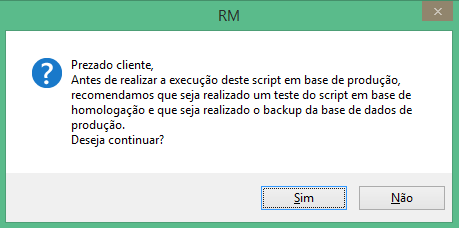Histórico da Página
...
Este documento objetiva demonstrar como é efetuado o processo de execução de scripts dentro do ambiente TOTVS Linha RM, no cliente.
Requisitos de versão:
VERSÃO Biblioteca 12: Biblioteca 12.1.3 ou superior
Passos para Execução do Script:
1) Acesse o diretório "...\CorporeRM\RM.Net"
2) Execute o programa "RM.Script.Executor.exe", logando com usuário supervisor do sistema, na base de dados desejada.
3) Ao abrir o programa, clique no botão "Importar Script".
...
Obs: A opção não poderá ser desmarcada pelo cliente.
4) Selecione o Script a ser executado.
5) Marque o Script que deverá ser executado e clique no botão "Executar Script".
76) Ao clicar em "Executar Script" com a opção "Necessário Backup" marcada, o sistema apresentará a mensagem:
7) Após confirmar a mensagem acima, a mensagem abaixo será exibida:
Clique em "Sim" para visualizar o Log de execução.
8) É importante verificar o Status do Script, através da coluna "Status". Em caso de erros, comunique ao nosso suporte.
Definição das colunas:
"Status" exibe 4 variações; “Executado com sucesso”, “Executado com erros”, “Pendente” e “Bloqueado”. Sendo que o único status que permite que o script seja executado é o “Pendente”, demonstrando que o mesmo ainda não foi executado na base de dados.
"Código do Script" exibe a identificação ou marcação do script.
"Descrição" exibe a descrição do script, obtida a partir do arquivo de “leia-me”, citado anteriormente que acompanha o script.
"CNPJ" exibe o CNPJ do cliente a qual o script é destinado, ou então exibe “nulo” ou “00.000.000/0000-00” para scripts destinados a todos os clientes.
"Data de Solicitação" exibe a data de solicitação do script.
"Data de Validade" exibe a data de validade do script - A data de validade são 06 meses após a data de solicitação.
"Data de Execução" exibe a data na qual o script foi executado na base de dados.
"SGBD" informa para qual SGBD o script é destinado.
"Observação" exibe observações sobre o script. Exemplo: se o mesmo já foi executado na referida base.
9) Em caso de sucesso, feche o programa!
...